BASEで無料でアフィリエイトシステムを導入する方法
2021年12月16日
2021年12月のBASEの仕様変更に伴いBASEでアフィマをご利用いただけなくなりました。
BASEを使ってネットショップを気軽に立ち上げたい!そう思う人は多いですよね。
しかし、BASEは気軽にネットショップを始められる反面、集客力が弱いという弱点があります。
そこで活躍するのがアフィリエイトシステムです!
今回はアフィマを使ってアフィリエイトシステムを導入する方法を紹介していきます。
やり方はとっても簡単なので、ぜひぜひ最後までご覧ください。
BASEでアフィリエイトをする方法
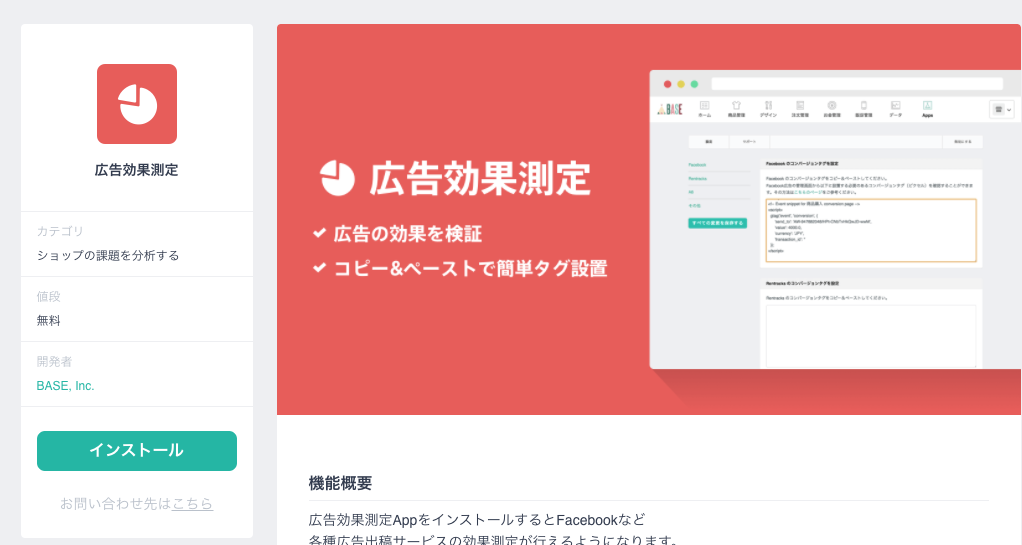
BASEでアフィリエイトをするのに必要なものは二つあります。
- (thebase.in のドメインを利用している)BASEのショップ
- アフィリエイトシステム
この二つがあればBASEでアフィリエイトができます。BASEでアフィリエイトをしたいのですからBASEのショップが必要なのは当然ですね…(;´∀`)
ポイントはショップのドメインが 「xxx.thebase.in」 であることです。その他のドメインではアフィリエイトの計測ができません。
ここからは thebase.in でBASSのショップが既に開設されている前提で話を進めていきます。
まだ、BASSに登録していない方はBASEに登録してください。
今回は簡単に無料でアフィリエイトシステムを導入できるアフィマ使ってアフィリエイトの設定をする方法を紹介します。
全体の流れとしては下記のとおりです。
- アフィマに登録する
- 広告を作成する
- BASEにアフィリエイトタグを貼り付ける
- アフィリエイトタグが正常に動作するかを確認する
大きく分けてこの4つのステップです。それでは順番に確認していきましょう。
1.アフィマに登録する
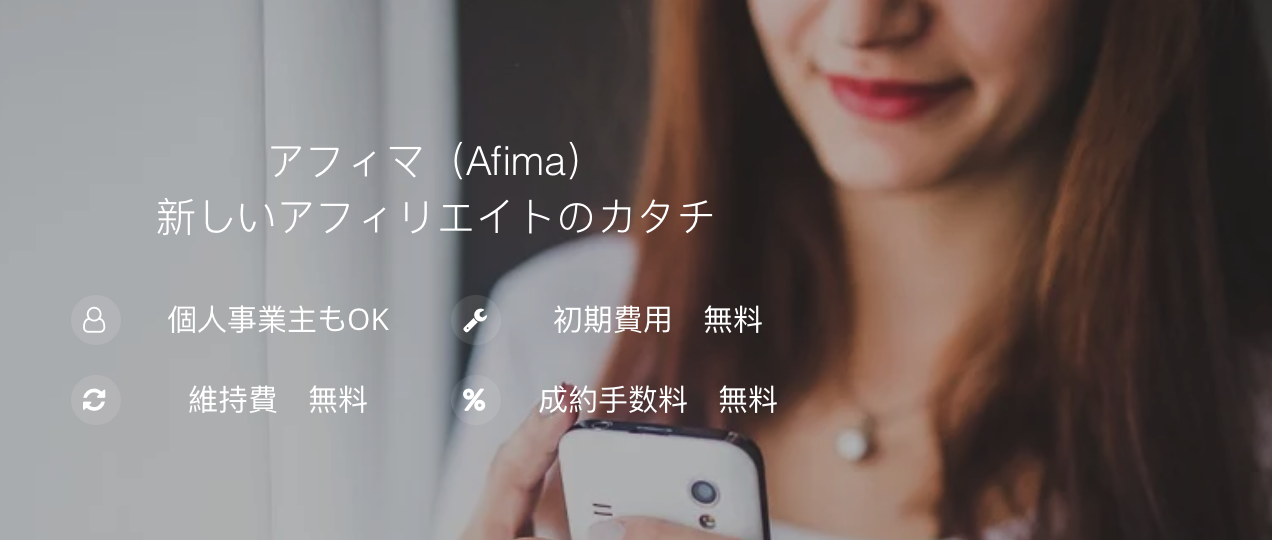
アフィマに登録するのは簡単です。メールアドレスとパスワードを登録するだけです。
一般的なアフィリエイトシステムでは登録にすごく多くの情報の入力を求められることが多いのですがアフィマはたったこれだけです。登録前に資料請求をして…といった面倒なこともありません。
ログインした後はアフィリエイターに支払う最低支払金額の設定をすると広告を作成できるようになります。
2.アフィマで広告を作成する
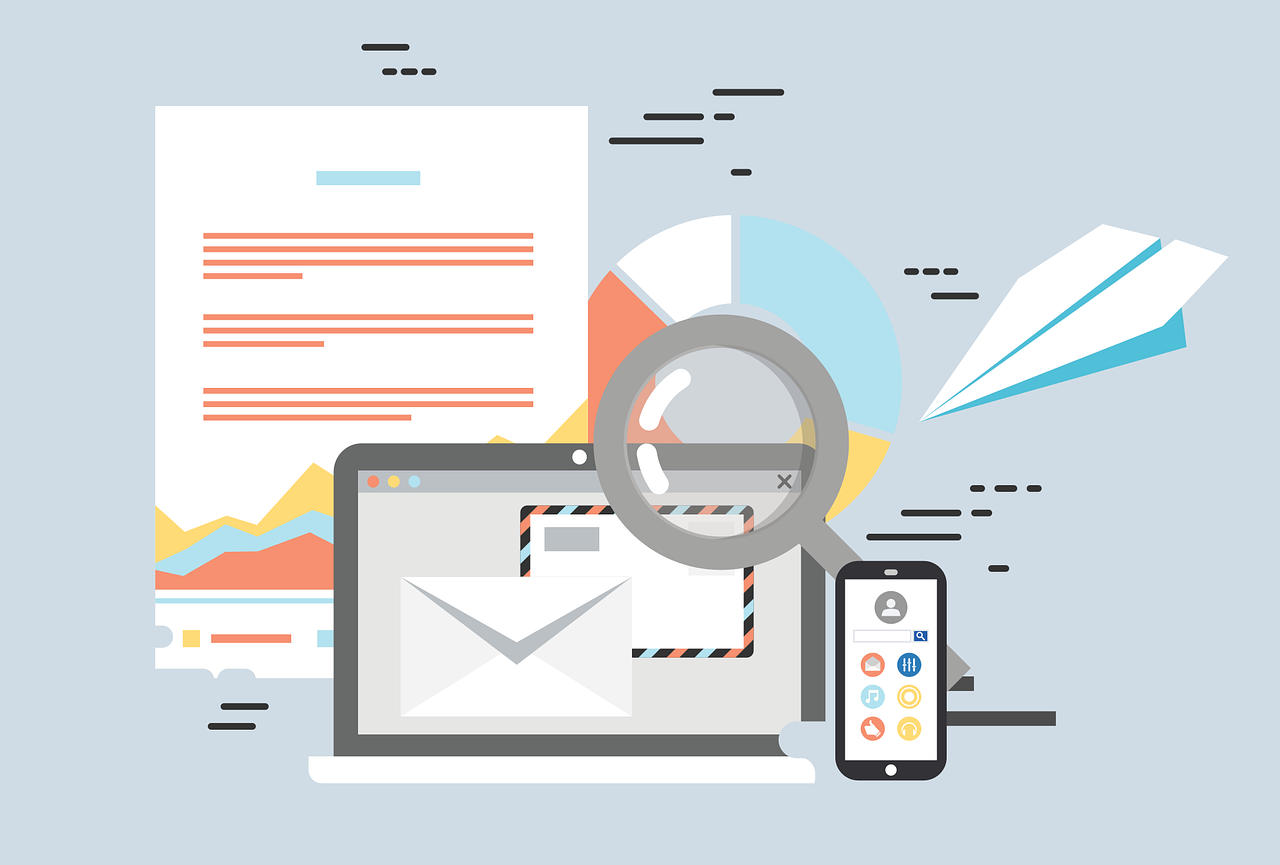
続いて、BASEに掲載する広告を作っていきます。
アフィマでは売上報酬と固定報酬の2つの支払い方法の設定ができます。好みの報酬形態を選んでください。
成約完了ページの URL はこちらの URL を貼り付けます。
「https://thebase.in/conversion/conversion_user_tags/generate_conversion」
※ これはBASE特有の設定です。他のURLを入力するとアフィリエイトの集計ができません。
広告を保存するとバナーをアップロードする画面が表示されます。
バナーはアップロードしていなくても次に進めます。
適当な画像をバナーに設定して、次に進むとアフィリエイトタグ(コンバージョンタグ)を取得できます。
ページの一番上に表示されている広告番号があなたの広告番号です。
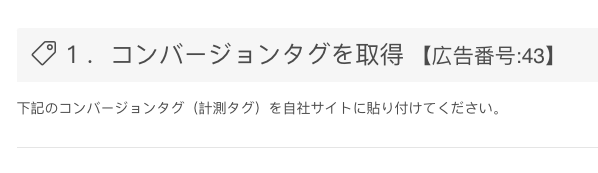
3.BASEにアフィリエイトタグを貼り付ける
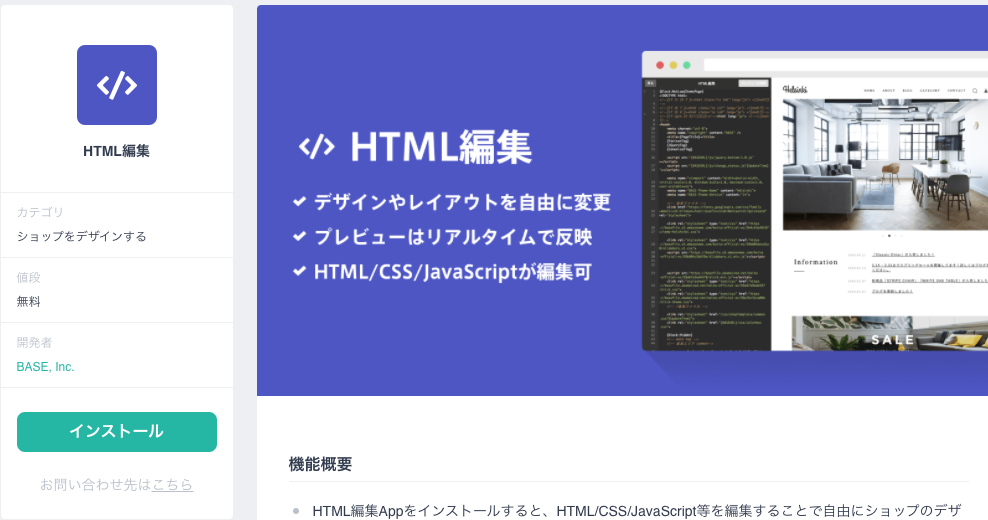
ここからはBASE特有の設定が必要になるところです。
まずは2つのアプリケーションをこちらからインストールします。
1つ目のアプリは「HTML 編集」
2つ目は「広告効果測定」
です。
※ BASEにログインした状態で上のリンクを開いてください。BASEにログインしていない状態ではインストールボタンが表示されません。
インストールができたら次に進みます。
1.1つ目のタグをHTML編集で設置する
こちらを開いて「テーマを新規作成」を選択。
「このテーマを元に編集」を選択して、HTML(コード)の画面が表示されたらテーマに名前を設定してください。
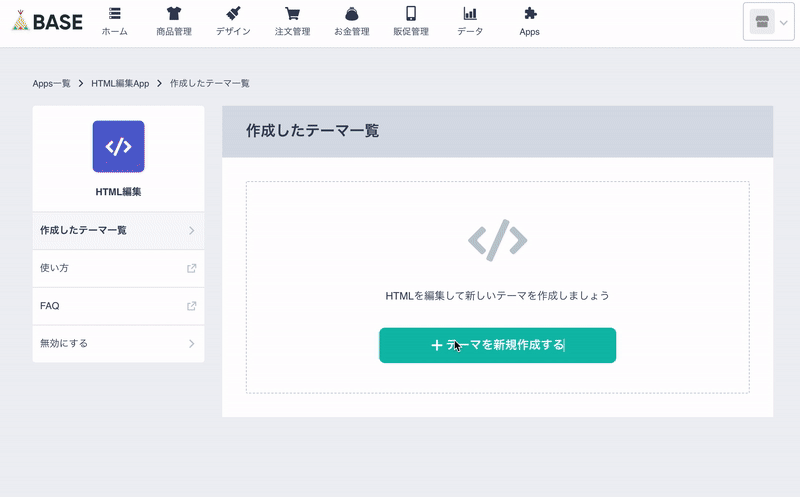
画面を下にスクロールして、1860行目辺りまで移動していくと</head>というタグが見つかるのでその上にこちらのコードを貼り付けます。
<script src=’https://storage.googleapis.com/afima_media/js/afima.js’></script>
<script>sAS();</script>
(BASEのテーマの変更で行数が変わることがありますが、<head> 〜 </head>の間にタグを貼り付ければどこに貼り付けても大丈夫です。)
貼り付けるとこのようになります。
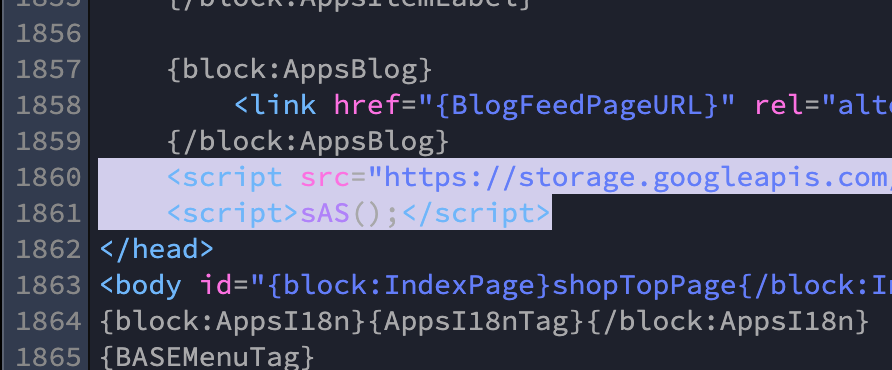
タグを貼り付けたら画面右上の「保存する」を押します。
「テーマを選ぶ」から今作成(編集)したテーマを選択して、画面右上の「保存」を選択します。

これで1つ目のタグの設置が完了しました。
タグが設置できているかを確認する方法
念の為、タグが設置できているかを確認してみましょう。
BASEのお店のページを開いたらマウスの右クリックから検証を選択します。
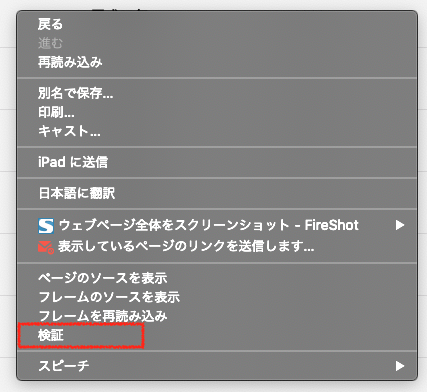
ここで Windows なら 「Ctrl + F」 Macなら 「⌘ + F」 を同時に押すと検索画面が出てきます。そこで、afima.js と検索してください。
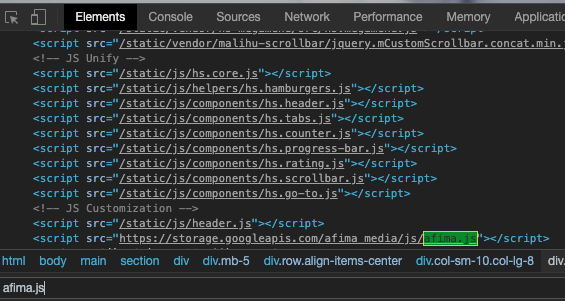
上の画面のようにafima.jsが見つかれば、このページへのタグの設置は成功しています。
afima.js が見つからない場合は
- HTMLタグの編集ができていない
- HTMLタグを編集したテーマの選択ができていない
のどちらかです。初めからやり直してみましょう。
2.広告効果測定にタグを設置
続いてアフィリエイトが成約したかどうかを確認するタグを貼り付けます。
これは購入完了ページに貼り付けます。
先ほどインストールした広告効果測定というアプリで設定ができます。
こちらを開くと「その他 のタグを設定」という項目があるので、そちらに下記のコードを貼り付けてください。
※ 広告番号のところは自分の広告番号と置き換えてください。
<script src=’https://storage.googleapis.com/afima_media/js/afima.js’></script>
<script>cCV(広告番号, ‘{%item_total%}’, ‘{%order_id%}’);</script>
コードを貼り付けたら画面左上の「すべての変更を保存する」ボタンを押します。
これでアフィリエイト確認用のタグの設置が終わりました。
それでは実際にアフィリエイトが正常に反映するかを確認してみましょう。
4.アフィリエイトタグが正常に動作するかを確認する
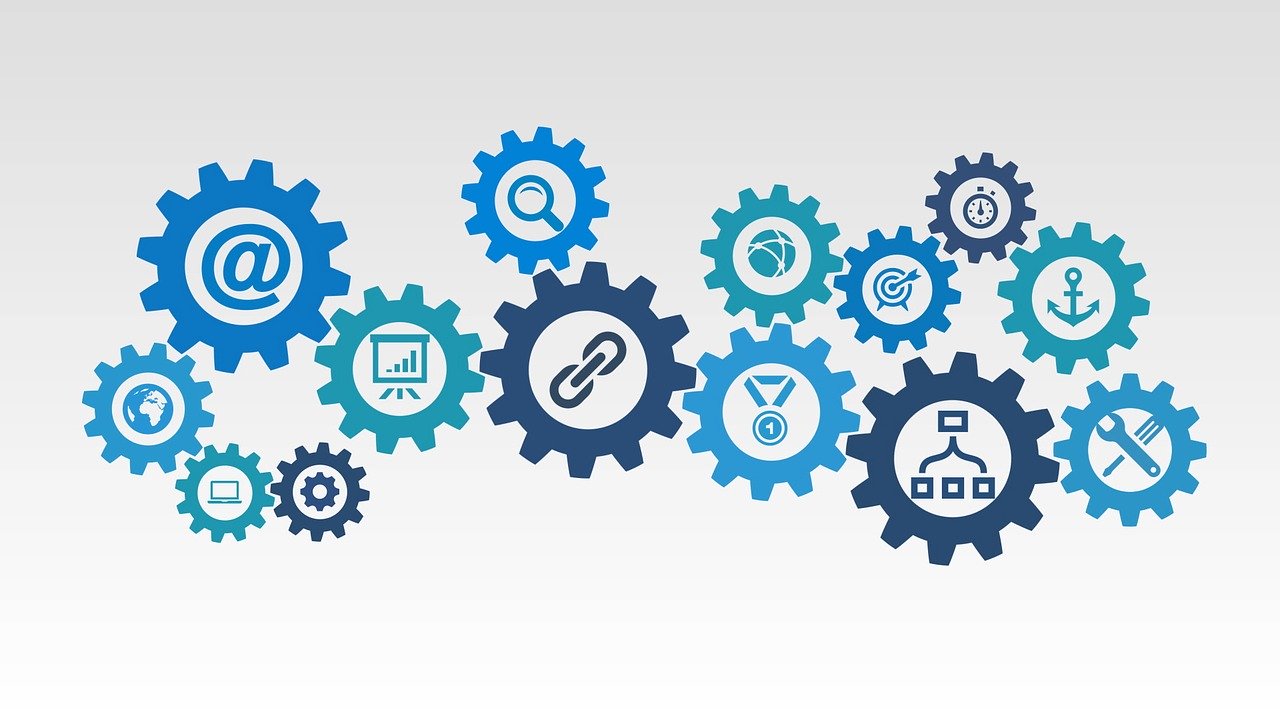
アフィリエイトタグが正常に反応するかを確認する方法は広告管理の「コンバージョンタグを取得」を開いて、ステップ2の「このURLをクリック→」のURL をクリックします。
その後は、適当な商品で実際に決済の発生しない「銀行振込」を選んで商品を購入します。
購入完了ページまで進むとアフィリエイトの成約が発生するはずです。
アフィマの報酬一覧のページを開くとアフィリエイトが1件あったことを確認できるはずです。
ここで「承認」や「非承認」を選択することでアフィリエイターに報酬を支払うか否かを設定することができます。
クレジットカード支払いの場合はこの時点ですぐに承認しても大丈夫ですが、銀行振込の場合振込が確認できてから承認ボタンを押すようにしてください。
アフィマの広告検索を見るとあなたの商品が掲載されているはずです。
ここまで来ればアフィリエイトの準備は全て整いました。
後は知り合いやインフルエンサーの人にどんどん声をかけて自社の商品を紹介してもらうようにアプローチしていきましょう!
「コンバージョンタグを取得」のページに紹介を依頼する時のテンプレートを用意しているのでぜひそちらもご利用ください。
まとめ
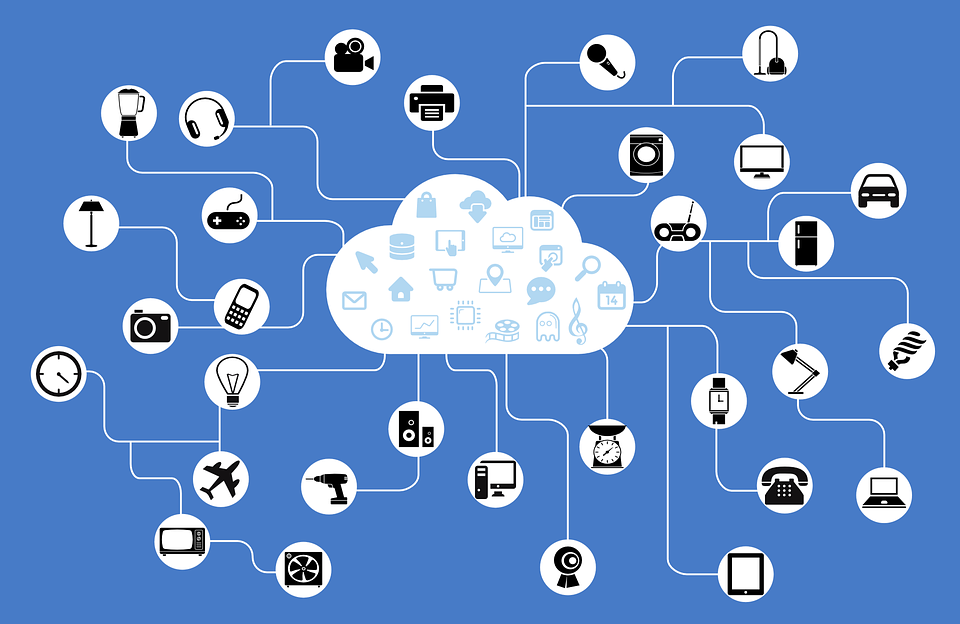
色々やってきましたが、うまく設定はできましたか?
もう一度、ここまでの流れをざっとおさらいしてみましょう。
- アフィマに登録する
- 広告を作成する
- BASEに二つのアプリをインストールする
- HTML 編集からベッドの上にタグを貼り付ける
- 広告効果測定に下記のタグを貼り付ける
- アフィマのアフィリエイトタグの2番のリンクをクリックしてから適当な商品を購入する
- アフィリエイトが正常に反応しているかを確認する
- 自社の商品を紹介してくれそうな人にアフィリエイトがあること伝える
ステップの数は多いように見えますが、一つ一つはそれほど大変ではないので着実に進めていくことで確実にBASEにアフィリエイトを導入することができます。
ぜひぜひアフィマを活用してアフィリエイトを使って売上を伸ばしましょう。


アフィリエイターと広告主に優しいアフィリエイトサイト Afima(アフィマ)
初期費用、維持費、成約手数料無料で利用できるアフィリエイトシステムはAfimaだけ。
最低契約期間などもないのでお気軽にご利用いただけます。
Afimaをフォローするメニュー
新着記事




